电脑系统安装u盘重装教程演示
- 分类:U盘教程 回答于: 2021年11月04日 11:54:00
想要通过电脑系统安装的方法修复电脑系统出现的故障问题要怎么操作呢?我们可以通过u盘重装系统实现,那么具体u盘怎么安装系统?下面小编就给大家演示下具体的u盘重装系统教程.
我们可以借助咔咔装机一键重装系统工具制作u盘启动盘重装系统,具体的步骤如下:
1、先找来一台可用的电脑上下载安装咔咔装机一键重装系统工具并打开,插入一个8g以上的空白u盘,选择u盘重装系统模式,点击开始制作。(注意备份好u盘重要资料,然后制作前可以先关闭电脑的杀毒软件避免被误杀)
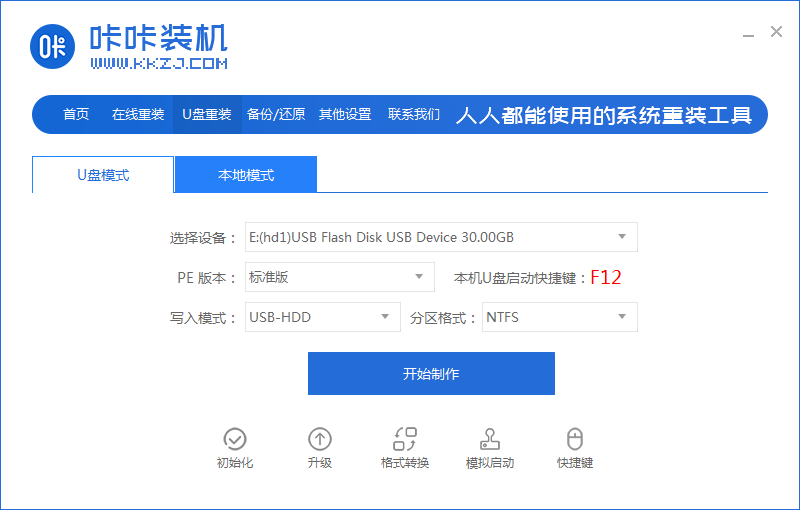
2、选择需要安装的操作系统,点击开始制作u盘启动盘。
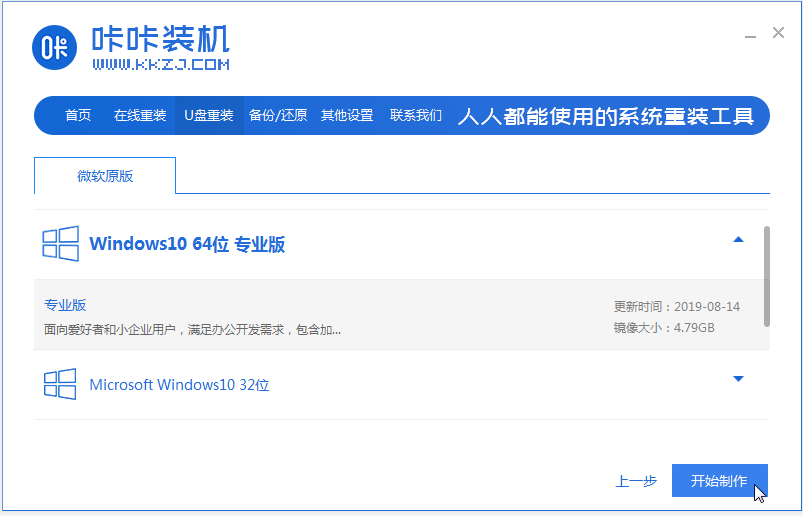
3、等待软件制作u盘启动盘成功后,可先预览需要安装的电脑主板的启动热键,然后再拔除u盘退出。
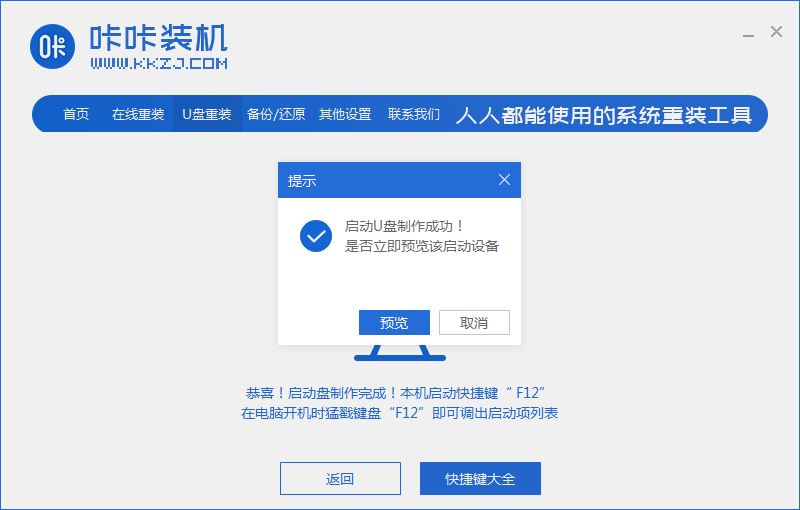
4、插入u盘启动盘进电脑中,开机不断按启动快捷键进启动界面,选择u盘启动项回车确定进入到pe选择界面,选择第一项pe系统回车进入。

5、在pe系统桌面上打开咔咔装机工具,然后选择需要安装的系统点击安装。

6、将系统安装到系统盘c盘,点击开始安装。

7、安装完成后,选择立即重启电脑。

8、电脑可能会多次重启,等待最后进入到系统桌面即表示安装成功。

以上就是跟大家分享的电脑系统安装u盘重装教程演示,大家如果想要学习u盘怎么安装系统的话可以参考上述方法,希望对大家有帮助。
 有用
26
有用
26


 小白系统
小白系统


 1000
1000 1000
1000 1000
1000 1000
1000 1000
1000 1000
1000 1000
1000 1000
1000 1000
1000 1000
1000猜您喜欢
- U盘重装系统步骤和详细教程图文..2023/01/15
- 如何用u盘重装系统win72022/07/06
- 大白菜超级u盘启动制作工具..2022/12/09
- 电脑重装系统按f几进入U盘启动..2023/03/10
- 小白教你台式电脑忘记开机密码怎么办..2021/11/09
- u盘怎么装系统win72023/04/18
相关推荐
- u盘装系统xp详细步骤演示2021/10/28
- U盘系统重装教程2022/06/28
- 戴尔台式机bios设置U盘启动项详细教程..2021/04/26
- u盘装系统电脑提示错误0x80004005怎么..2017/07/20
- u盘pe的制作方法2023/01/30
- u盘数据恢复工具免费版有哪些..2022/06/22

















